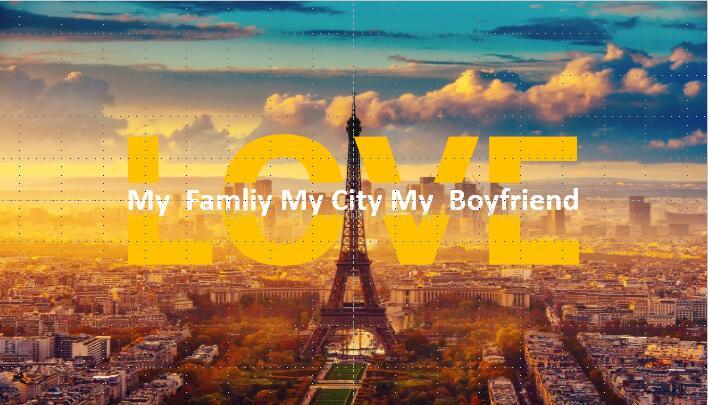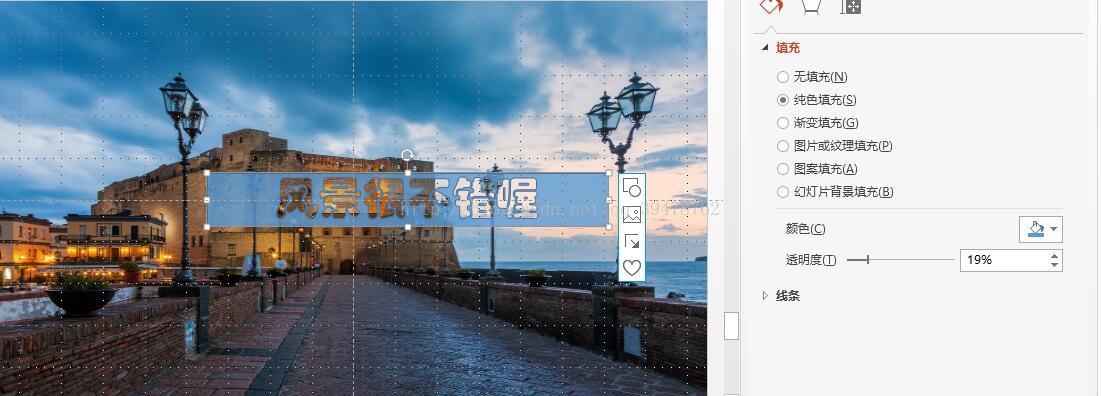PPT镂空字体、填充文字、图片字、拆分字制作 |
您所在的位置:网站首页 › word中镂空字体怎么弄好看 › PPT镂空字体、填充文字、图片字、拆分字制作 |
PPT镂空字体、填充文字、图片字、拆分字制作
|
1、PPT镂空字(运用到合并工具中的组合) ①插入图片素材,铺满整个空白PPT模板页面 ②在插入形状,一般选择矩形形状 ③插入文本框,输入你想要的文字 ④将三个按照 图片置于最底部,矩形形状居中、文字在最上面排好 ⑤按住Ctrl 鼠标先点击矩形在点击文字,选择PPT菜单栏中的格式,合并形状,合并组合 ⑥根据个人舒适度调整矩形透明度即可 2、填充文字 ①插入文本框写入你想要的文字 ②设置形状格式中的文本选项选择文本填空,在选择图片或者纹理填充 3、图片字(与填充文字类似,运用合并工具中的相交) ①插入一张图片,在图片上插入文本框输入你想要的文字 ②图片放置最底层,文本框放在上面 ③按住Ctrl 鼠标先选中图片再选中文字 ④选择合并形状中的相交 4、拆分字(运用合并工具中的拆分) ①插入文本框和形状矩形 ②矩形放在文字的中间 ③同时选中矩形和文字,合并形状中选择拆分 ④根据个人爱好 |
【本文地址】
今日新闻 |
推荐新闻 |